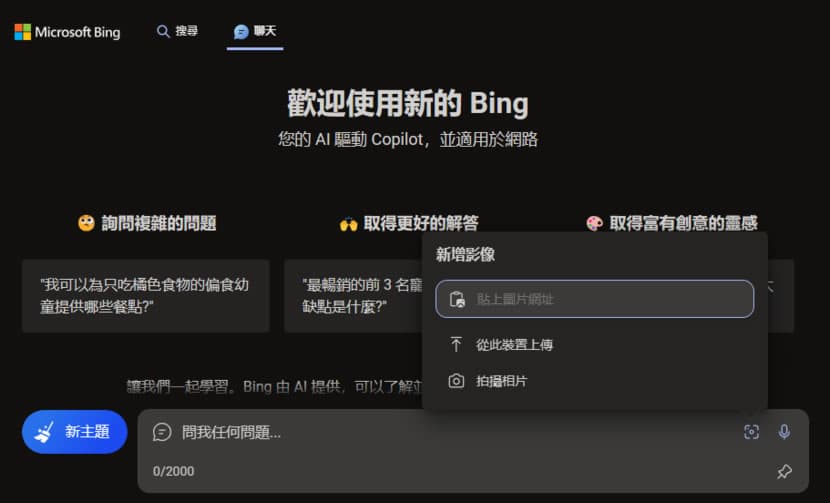
Edge 內建的「Bing 聊天」生成式 AI 機器人,不但可以聊天,還可以以不同語氣撰寫段落、電子郵件或是部落格文章,另外,「Image Creator」 影像建立工具,則可以用文字指令產生圖片,讓人機協作可以在一個地方完成,也逐步形成一個搜尋、問答、創建與撰寫一體的解決方案。
如今「Bing 聊天」再進化,使用者問答不再僅侷限於使用文字,而是可以上傳圖片或使用圖片 URL 來讓「Bing 聊天」 AI 機器人解讀圖片內容或仿製所上傳圖片,甚至直接要求「Bing 聊天」對上傳圖片進行風格改造,讓「以圖生圖」的操作能以更簡便的操作得以實現。
這樣的進化使得「Bing 聊天」擁有了更強大的功能,讓使用者在與 AI 機器人的互動中能夠更加豐富和靈活。不僅能夠透過文字進行對話,還可以透過圖片來傳達訊息,讓溝通變得更加直觀與多樣化。
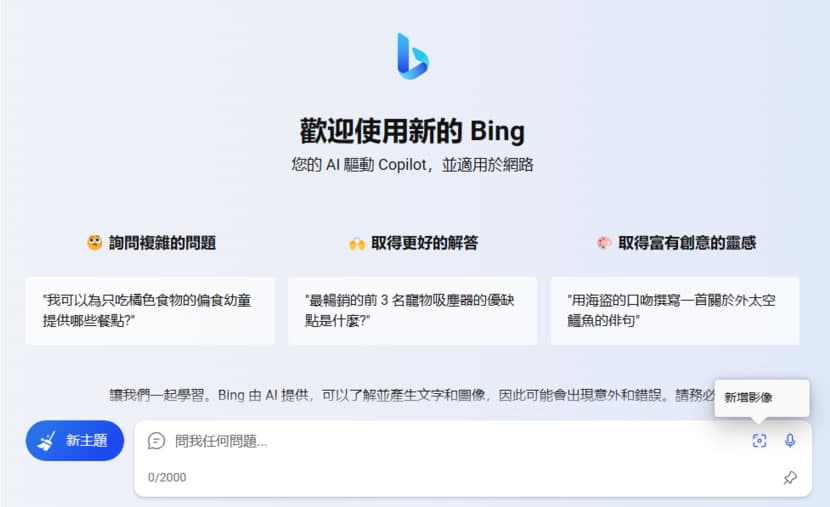
例如,使用者可以使用文字指令要求「Bing 聊天」辨識圖片內容,例如在圖片中找出人、物、地點等。或是使用文字指令要求「Bing 聊天」仿製圖片,例如將一張風景照改成油畫風格。或是使用文字指令要求「Bing 聊天」改變圖片風格,例如將一張照片改成素描風格。
我們可以在兩個地方使用 Bing Chat,其一就是使用 Edge 瀏覽器,另外一個就是使用瀏覽器進入 Bing 主頁,再選擇「聊天」。
如何在「Bing 聊天」中上傳圖片或使用圖片 URL?
1.在 Edge 瀏覽器開啟 Bing 聊天,並進入聊天模式。
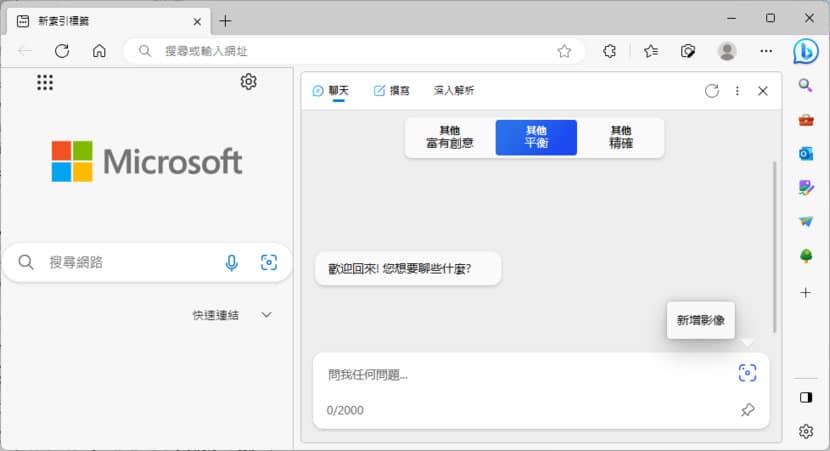
2.透過「新增影像」按鈕圖示,可以貼上圖片網址或從裝置上傳來提供 AI 辨識。
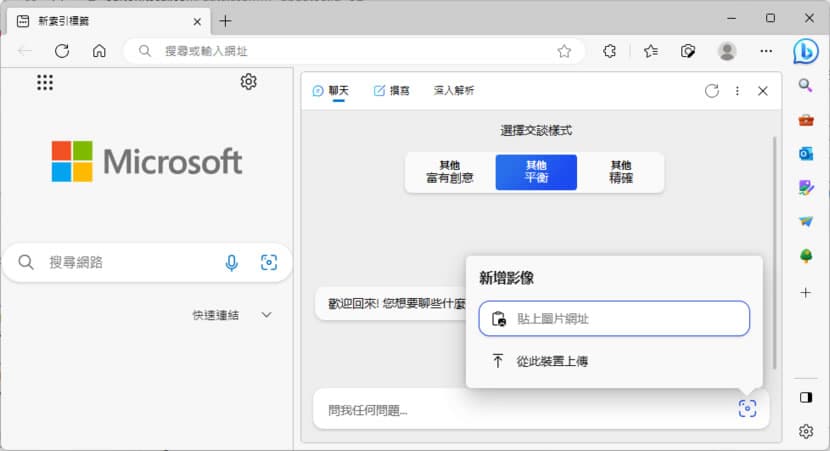
3.如果是使用網頁版的 Bing Chat 還多了個拍照上傳選項。
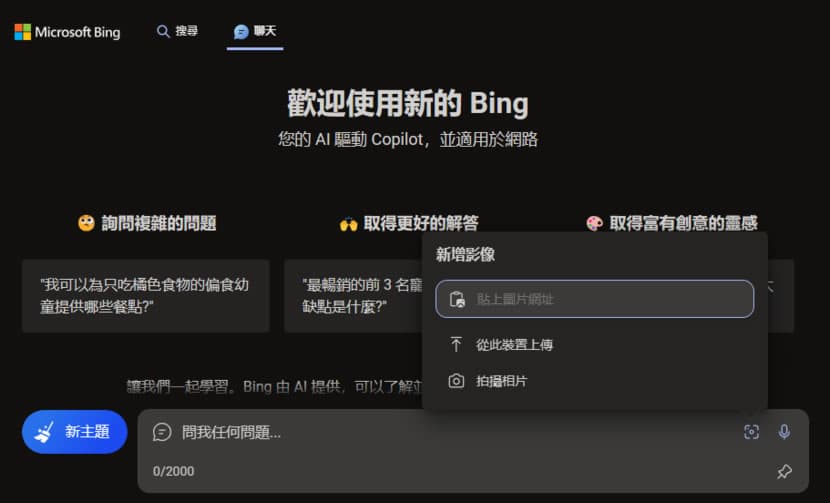
如何利用文字指令讓「Bing 聊天」機器人辨識圖片內容、仿製和改變圖片風格?
1.我們以 Windows XP 經典桌面讀片來詢問「Bing 聊天」相片內容為何?

2.圖片內容仿製。
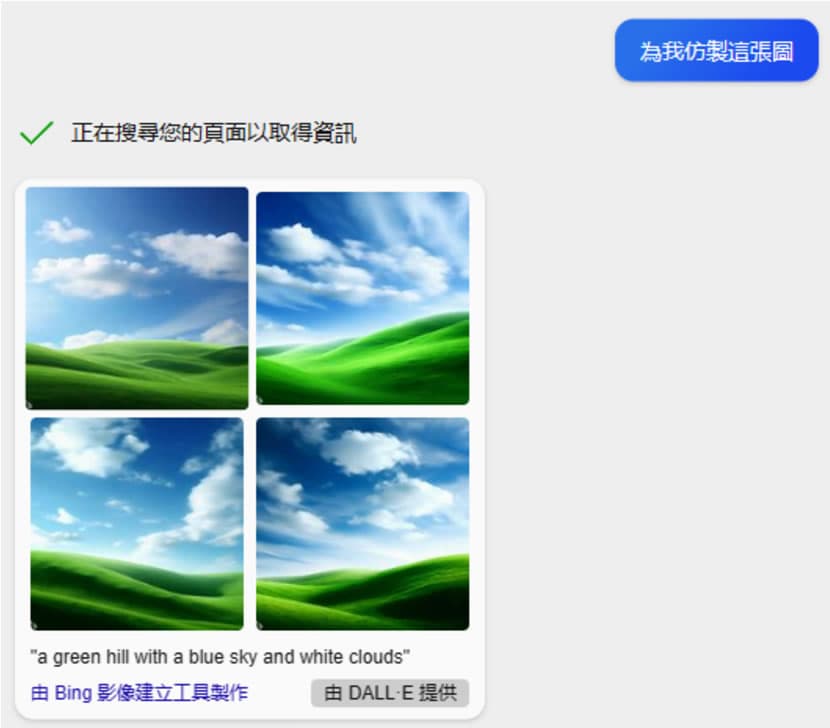
3.以下使用藝術與漫畫風格改變圖片內容。
藝術風格
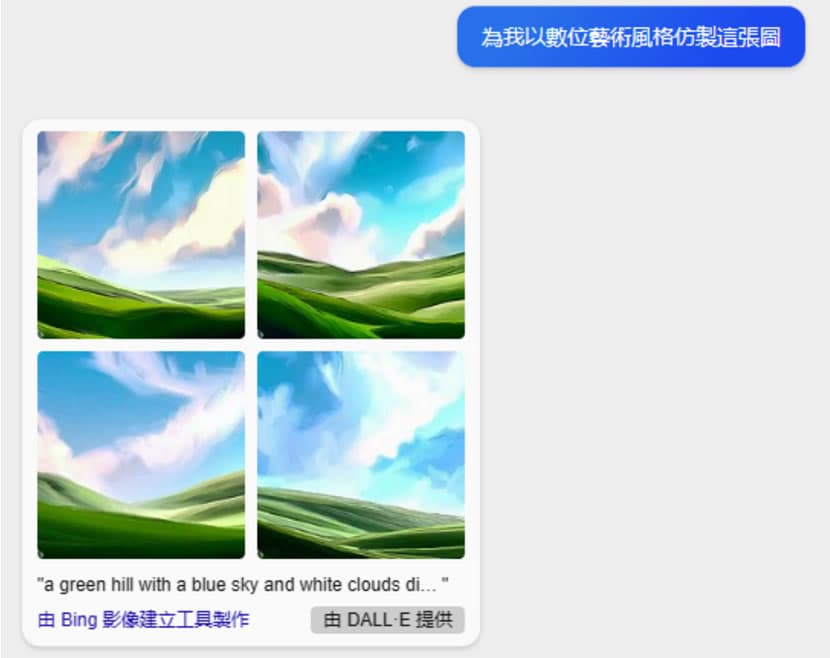
卡通風格仿製
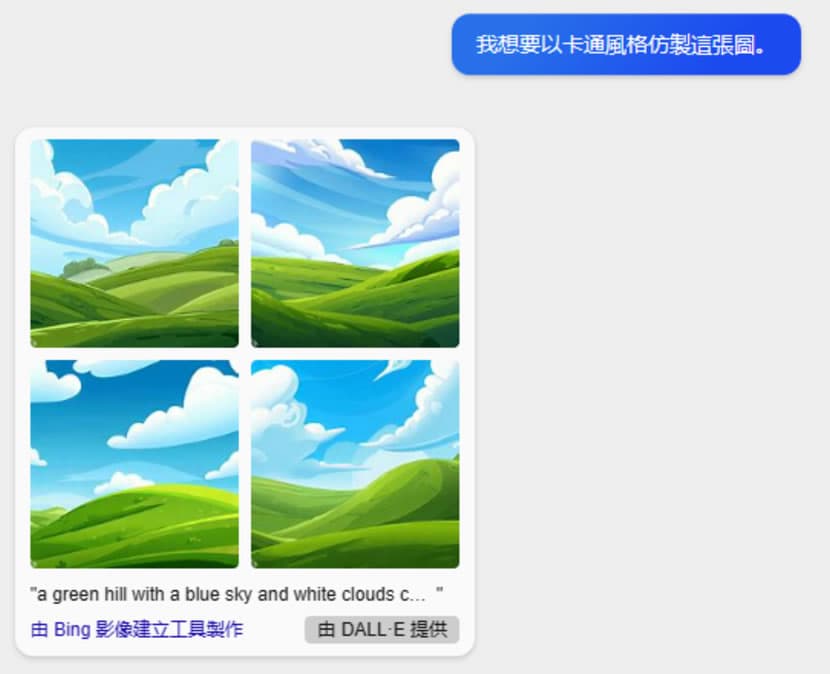
整體而言,「Bing 聊天」的「以圖生圖」可為使用者帶來更多可能性,可幫助使用者在不同場景下得到更加豐富和個性化的創意支援。無論是專業創作者、工作中的溝通與協作,或是個人生活中的創意表達,「Bing 聊天」均可成為值得依賴的助手。